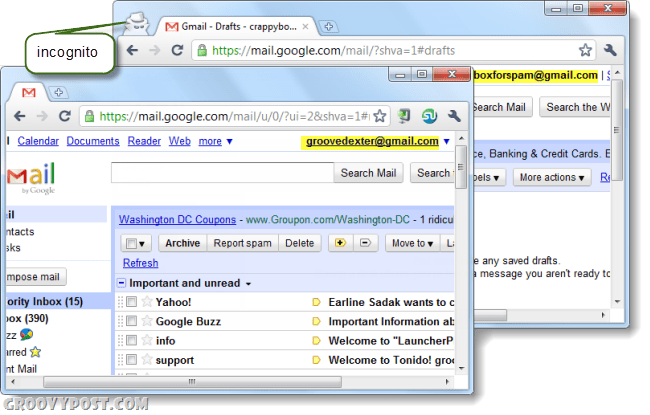Ako zdieľať poznámky v aplikácii Google Keep online a na mobile
Produktivita Google Hrdina Google Keep / / January 25, 2021
Posledná aktualizácia dňa

Google Keep je skvelá aplikácia na zaznamenávanie poznámok s pohodlnými funkciami. Môžeš používať Google Keep s Asistentom Google, nastaviť pripomenutia založené na čase alebo polohea zostaňte na svojom zariadení so systémom Android lepšie usporiadaní so zoznamami a hlasovými poznámkami.
Ďalšou veľmi užitočnou funkciou aplikácie Google Keep je schopnosť zdieľať vaše poznámky. Naplánujte si večierok, získajte tipy na útek, vypisujte domáce práce a ďalšie. Potom zdieľajte poznámku, aby boli všetci zapojení!
Ak chcete zdieľať poznámku v aplikácii Google Keep, pridajte spolupracovníka
Keď zdieľate poznámku s niekým v aplikácii Google Keep, je známy ako spolupracovník. A to je výraz, ktorý uvidíte, keď chcete poznámku zdieľať online alebo v mobilnej aplikácii.
Pridajte si spolupracovníka online
Zamierte do Webové stránky Google Keep a prihlásiť sa. Potom rovnakým spôsobom zdieľajte existujúcu alebo novú poznámku. Kliknite na ikonu Ikona spolupracovníka ktorá je napravo od ikony Pripomenúť mi.

Začnite zadávať meno alebo e-mailovú adresu osoby, s ktorou chcete poznámku zdieľať. Mali by ste vidieť, aby sa vám zobrazovali návrhy z vašich kontaktov, aby ste si jeden vybrali. Alebo jednoducho zadajte celú e-mailovú adresu osoby. Kliknite Uložiť.
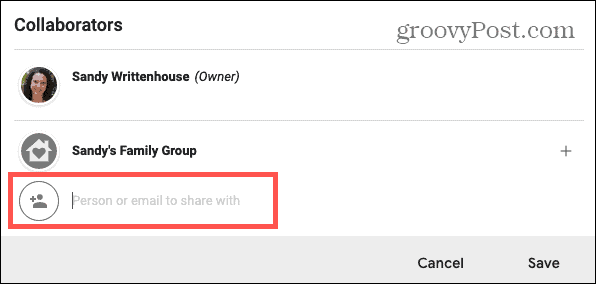
Pridajte si spolupracovníka v mobilných zariadeniach
Otvorte vo svojom prehliadači Google Keep Android alebo iOS prístroj a vyberte poznámku, ktorú chcete zdieľať. Klepnite na ikonu tri bodky vpravo dole a vyberať Spolupracovníci.
Začnite zadávať meno osoby alebo jej e-mailovú adresu. Rovnako ako online by sa mali zobraziť návrhy, z ktorých si môžete vybrať, alebo stačí zadať ich úplnú e-mailovú adresu. Klepnite na ikonu fajka na vrchu.
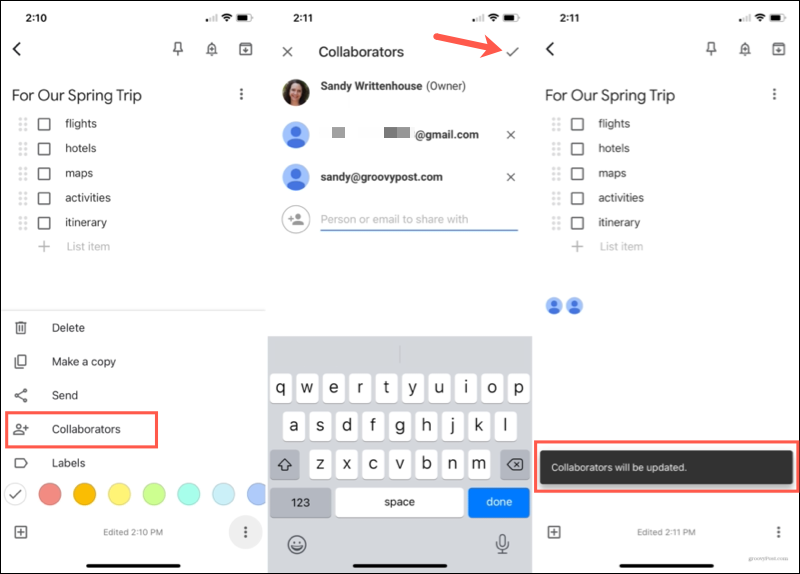
Práca so zdieľanými poznámkami
Keď poznámku uvidí niekto, s kým spolupracujete, táto poznámka sa zobrazí v tieni online aj na mobile. Na svojej strane uvidíte tieňovanú poznámku tiež, keď niekto urobí v poznámke zmenu prvýkrát. Uvidíte tiež ich meno alebo e-mailovú adresu a upravený dátum a / alebo čas.
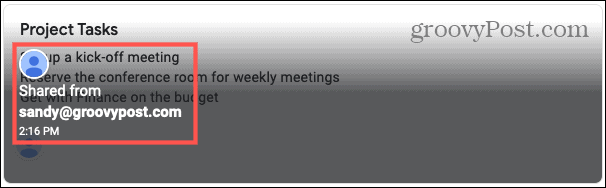
Potom sa dozviete, že zmena bola vykonaná až po zobrazení rozdielov v poznámke alebo pri jej poslednej úprave. V súčasnosti nič nenasvedčuje tomu, kto úpravy vykonal. Môžete však vidieť, že zmeny sa uskutočnia v reálnom čase, ak náhodou používate Google Keep, keď váš spolupracovník upravuje poznámku.
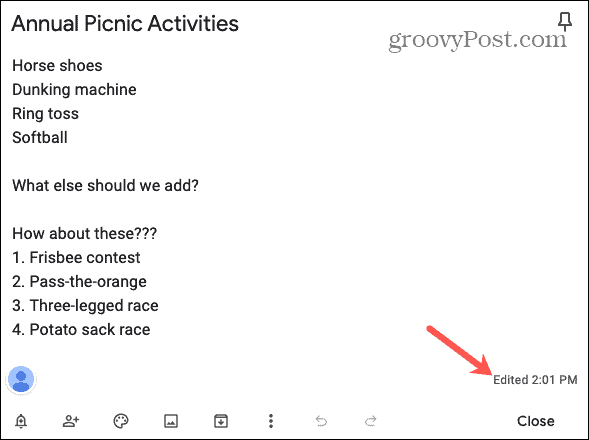
Zastavte zdieľanie poznámky v aplikácii Google Keep
Ak príde čas, keď potrebujete odstrániť spolupracovníka, je to rovnako ľahké ako pridať jedného, online aj v mobilnej aplikácii.
Zastavte zdieľanie poznámky online
Z poznámky na webe Google Keep môžete odstrániť jedného alebo všetkých spolupracovníkov. V dolnej časti poznámky sa zobrazia ikony pre tých, s ktorými ich zdieľate. Kliknite na ktorúkoľvek z možností ikony otvoríte okno Spolupracovníci.
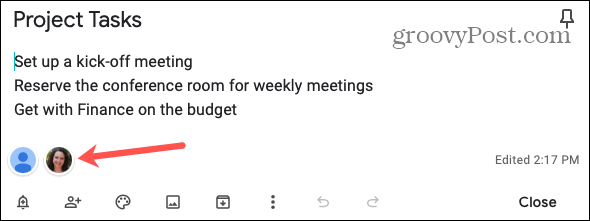
Kliknite na ikonu X napravo od osoby, ktorú chcete odstrániť. Vy nedostane potvrdenie že chcete odstrániť spolupracovníka. Akonáhle kliknete na toto X, sú preč.
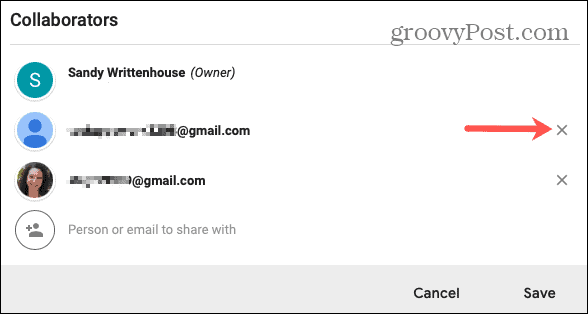
Zastavte zdieľanie poznámky v mobile
Spolupracovníkov môžete odstrániť pomocou niekoľkých klepnutí v aplikácii Google Keep. Otvorte poznámku a klepnite na ikona spolupracovníka oblasti. Prípadne môžete klepnúť na ikonu tri bodky dole a vyberať Spolupracovníci.
Klepnite na ikonu X vedľa osoby, ktorú chcete odstrániť. Rovnako ako online aj vy nedostane potvrdenie vypustenia.
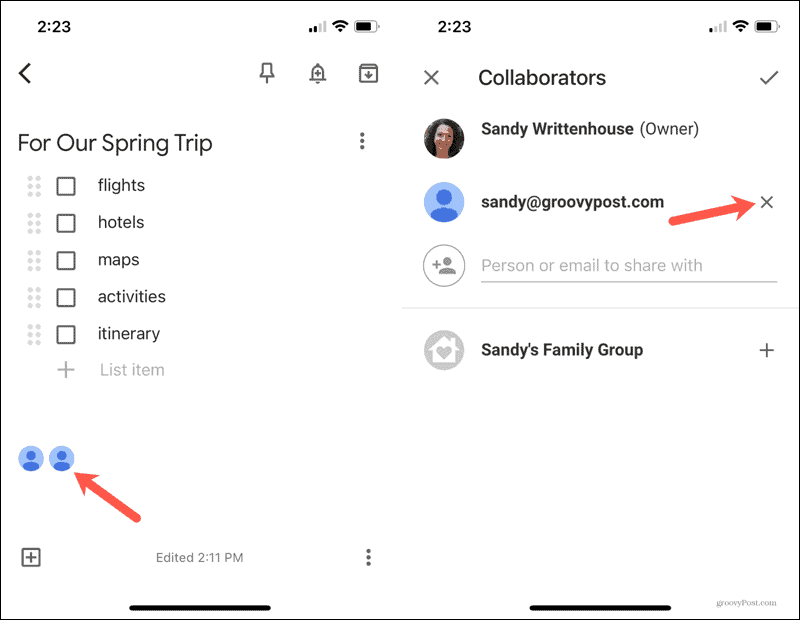
Zdieľajte poznámky v službe Google Keep rýchlo a ľahko
Pretože Google uľahčuje zdieľanie poznámok v Keepe, môžete túto funkciu použiť na obchodné alebo osobné poznámky. Či už plánujete, vytvárate zoznam úloh alebo len zhromažďujete nápady, zdieľajte poznámky v aplikácii Google Keep, aby ste mali prehľad o všetkých.
Priraďovanie cien v obchode: Ako získať ceny online s výhodami kamenných obchodov
Nákup v obchode neznamená, že musíte platiť vyššie ceny. Vďaka zárukám zhody cien môžete získať online zľavy u kamenných ...
Ako obdarovať predplatné Disney Plus digitálnou darčekovou kartou
Ak vás Disney Plus baví a chcete ho zdieľať s ostatnými, tu je návod, ako si kúpiť predplatné Disney + darček za ...
Váš sprievodca zdieľaním dokumentov v Dokumentoch, Tabuľkách a Prezentáciách Google
Môžete ľahko spolupracovať s webovými aplikáciami spoločnosti Google. Tu je váš sprievodca zdieľaním v Dokumentoch, Tabuľkách a Prezentáciách Google s povoleniami ...